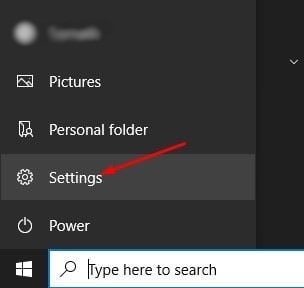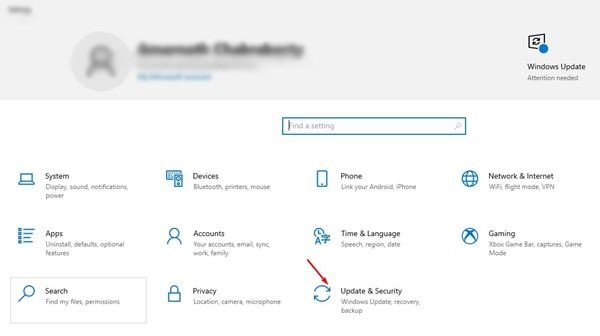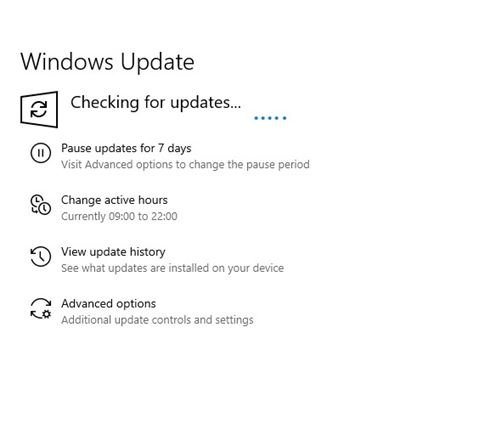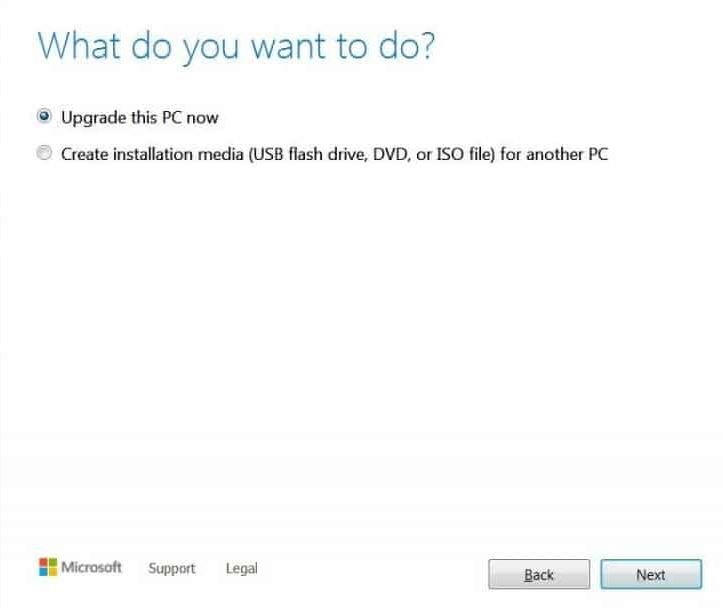Si vous avez lu régulièrement des nouvelles techniques, vous savez peut-être que le système d’exploitation de bureau Windows 11 avait déjà été divulgué. La fuite a été repérée pour la première fois sur un site Web chinois et a confirmé des changements majeurs.
Microsoft venait d’annoncer Windows 11 aujourd’hui, et il a introduit de grandes fonctionnalités. Le nouveau système d’exploitation de bureau de Microsoft a introduit de nombreuses modifications de l’interface utilisateur, de nouveaux fonds d’écran, un nouveau menu Démarrer, etc.
De nombreux éléments visuels de Windows 11 proviennent de Windows 10. Maintenant que Microsoft a annoncé Windows 11, les utilisateurs attendent de télécharger le nouveau système d’exploitation sur leur ordinateur.
3 méthodes pour mettre à niveau Windows 10 vers Windows 11
Donc, si vous souhaitez également télécharger et installer Windows 11 sur votre ordinateur, vous lisez le bon article. Dans ce guide, nous discuterons de quelques meilleures méthodes pour mettre à niveau Windows 10 existant vers Windows 11. Voyons.
Important: étant donné que Windows 11 venait d’être annoncé, il n’existe actuellement aucune méthode sûre pour mettre à niveau vers Windows 11. Nous n’avons partagé que les méthodes possibles qui pourraient vous aider à mettre à niveau votre ordinateur vers Windows 11 après sa sortie complète.
1. Utilisation de Windows Update
Tout d’abord, et la meilleure option pour passer à Windows 11 est d’utiliser Windows Update. Vous n’aurez peut-être pas besoin de télécharger une application tierce ou un programme de mise à jour Windows pour mettre à niveau votre Windows 10 vers Windows 11. Suivez certaines des étapes simples indiquées ci-dessous pour mettre à niveau Windows 10 vers Windows 11.
Étape 1. Tout d’abord, cliquer sur le bouton Démarrer et sélectionner Paramètres.
Étape 2. Dans les paramètres, cliquer sur l’option Mise à jour et sécurité.
Étape 3. Sur la page Mise à jour et sécurité, cliquer sur l’option Vérifier la mise à jour.
Étape 4. Si Windows 11 est compatible avec le matériel de votre PC, il apparaîtra dans la section Télécharger les mises à jour.
C’est ça! Vous avez terminé. Cela téléchargerait Windows 11 et l’installerait automatiquement sur votre appareil.
2. Utilisation de l’outil de création de média
La prochaine meilleure option pour mettre à niveau vers Windows 11 consiste à utiliser l’outil de création de média. Étant donné que Microsoft venait de présenter Windows 11, l’outil de création de médias pour Windows 11 n’est pas encore disponible. Cependant, la société lancera très probablement l’outil de création de médias pour Windows 11 dans quelques jours.
Après avoir obtenu l’outil de création de support Windows 11, vous devez mettre en œuvre certaines des étapes simples ci-dessous.
Étape 1. Tout d’abord, visiter cette page Web et télécharger l’outil de création de médias Windows pour Windows 11.
Étape 2. Une fois téléchargé, exécuter l’outil de création de média sur votre système.
Étape 3. Sur la première page, sélectionner l’option Mettre à niveau ce PC maintenant.
Étape 4. Maintenant, attender que l’outil de création de support recherche les mises à niveau disponibles. Si Windows 11 est disponible et entièrement compatible avec votre PC, vous aurez la possibilité de télécharger et d’installer Windows 11.
C’est ça! Vous avez terminé. Voici comment vous pouvez utiliser l’outil de création de média pour mettre à niveau un PC Windows 10 vers Windows 11.
3. Comment mettre à niveau vers Windows 11 (via un fichier ISO)
Cette méthode nécessite une installation manuelle, donc celui-ci serait compliqué. Dans cette méthode, vous devez d’abord télécharger les fichiers ISO de Windows 11 pour les installer sur votre ordinateur de bureau ou votre ordinateur portable.
Vous pouvez récupérer les fichiers ISO de Windows 11 sur le site officiel de Microsoft une fois qu’il est publié. Après avoir téléchargé les fichiers ISO, vous devez flasher le fichier image ISO sur une clé USB ou un DVD.
Cependant, veuillez noter que cela effacerait toutes vos données enregistrées sur votre système. Assurez-vous donc de sauvegarder vos fichiers les plus importants avant de formater votre PC. Une fois cela fait, vous devez suivre le guide étape par étape partagé sur Comment télécharger et installer Windows 11.
Important: nous n’encourageons pas le piratage de logiciels. La version piratée de Windows 11 aura des problèmes de sécurité et de stabilité. Il est donc toujours recommandé d’acheter le fichier ISO Windows 11 d’origine sur le site Web de Microsoft.
Ainsi, ce guide explique comment mettre à niveau gratuitement Windows 10 vers Windows 11. J’espère que cet article vous a aidé! Veuillez également le partager avec vos amis. Si vous avez des doutes à ce sujet, faites-le nous savoir dans la zone de commentaire ci-dessous.